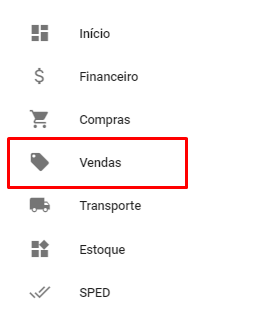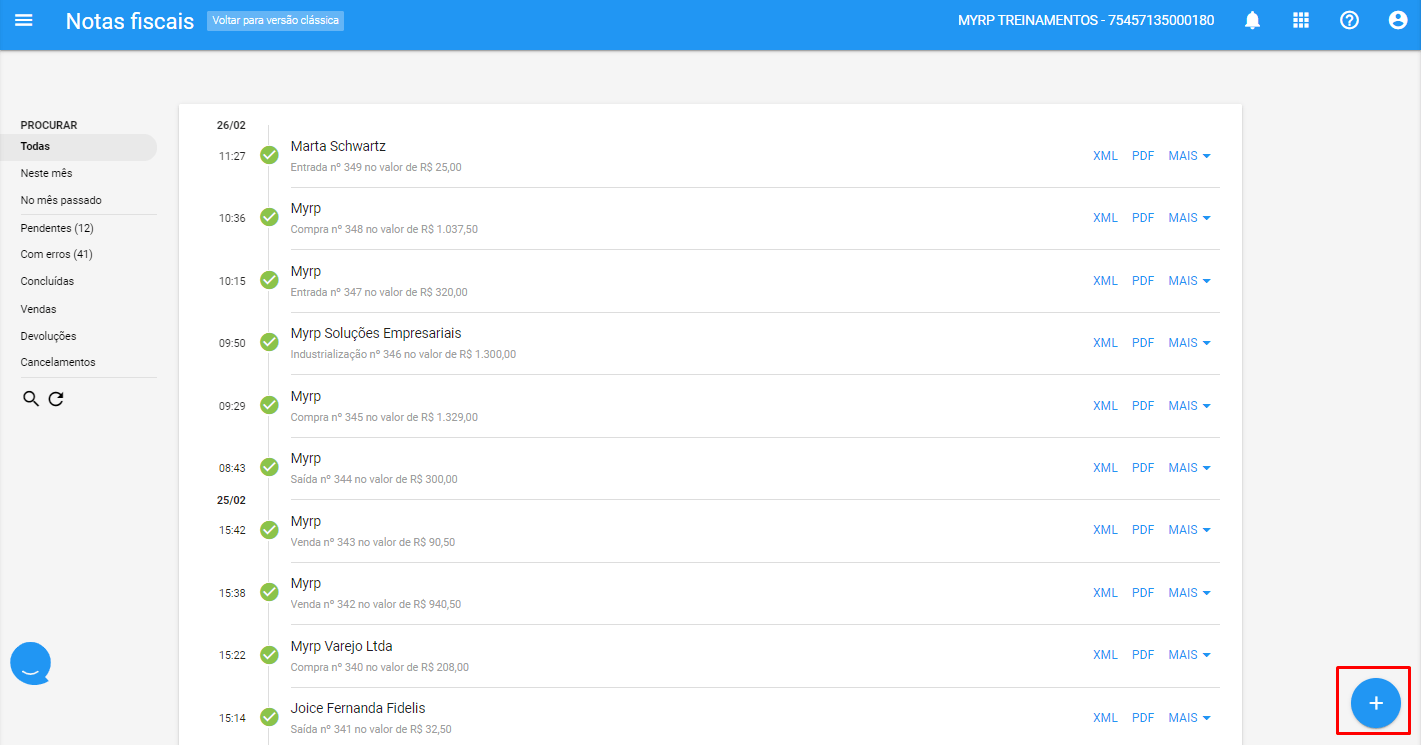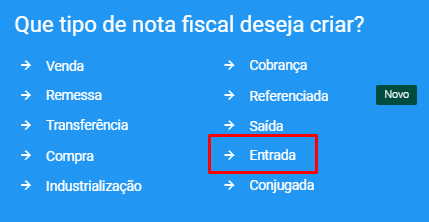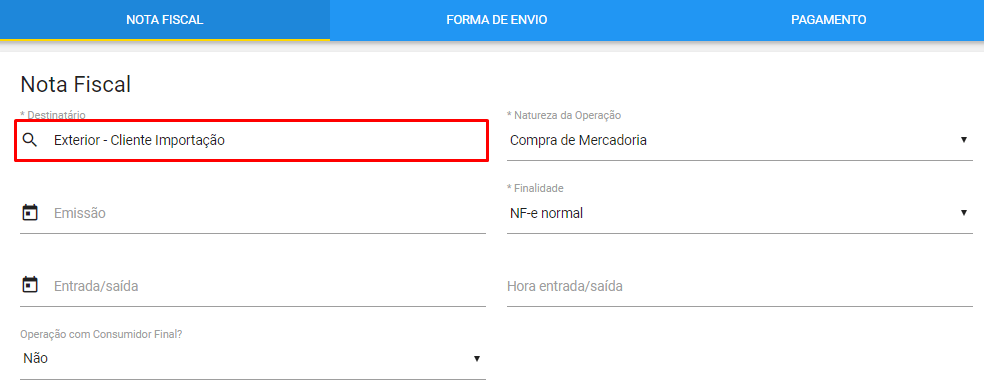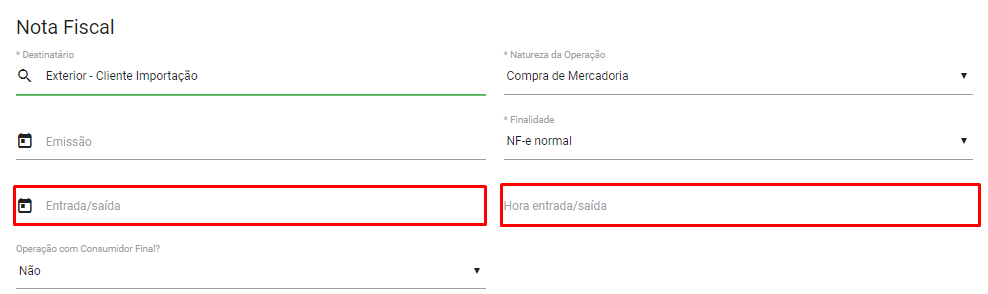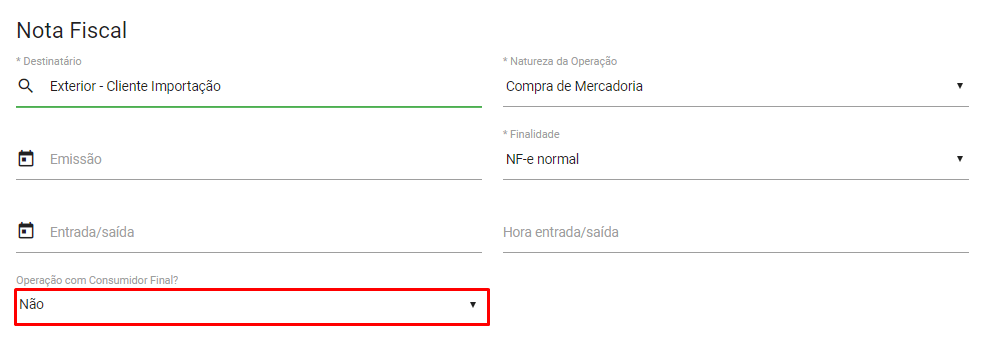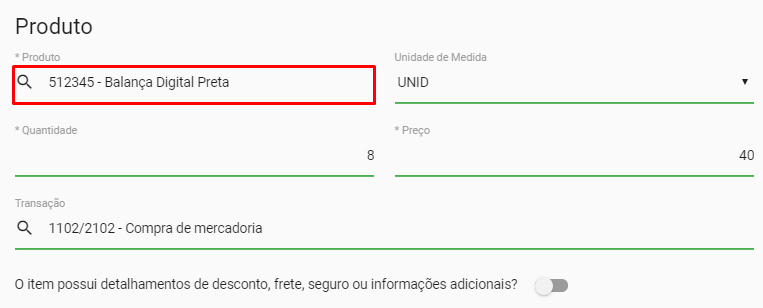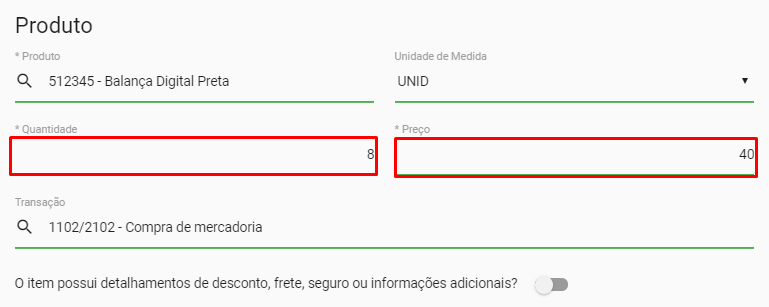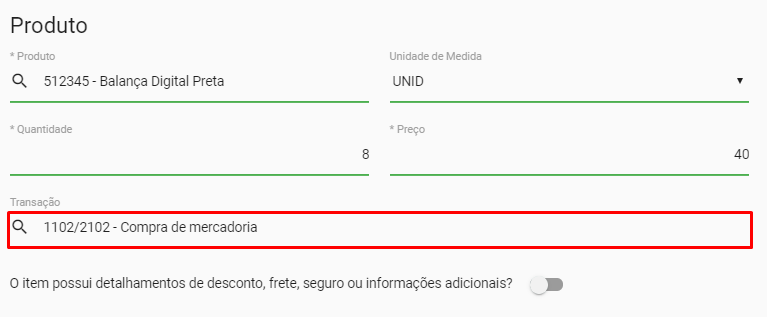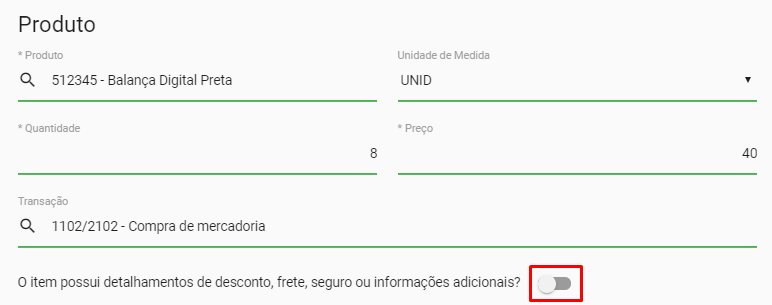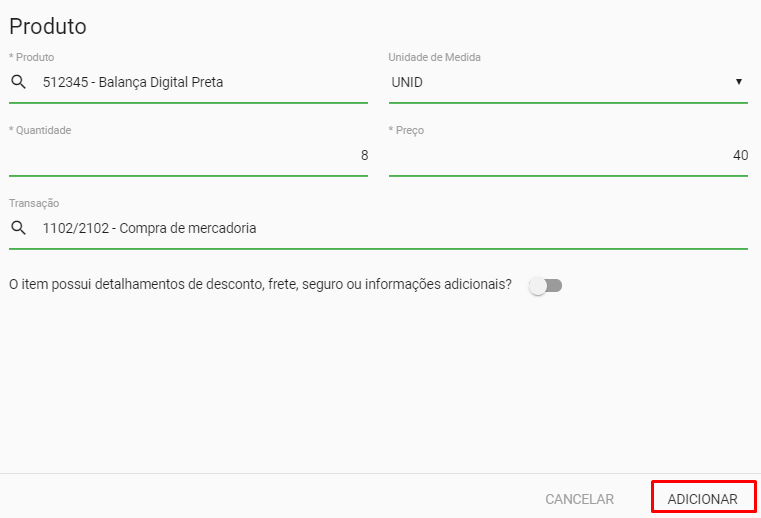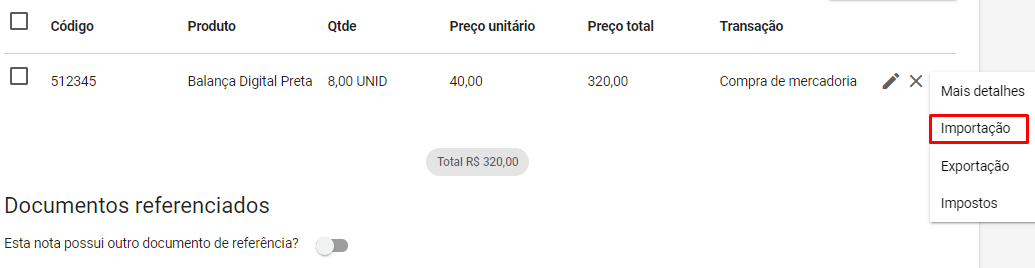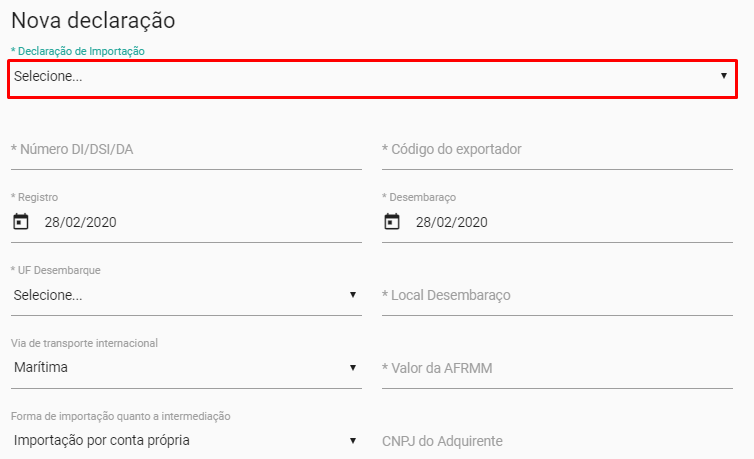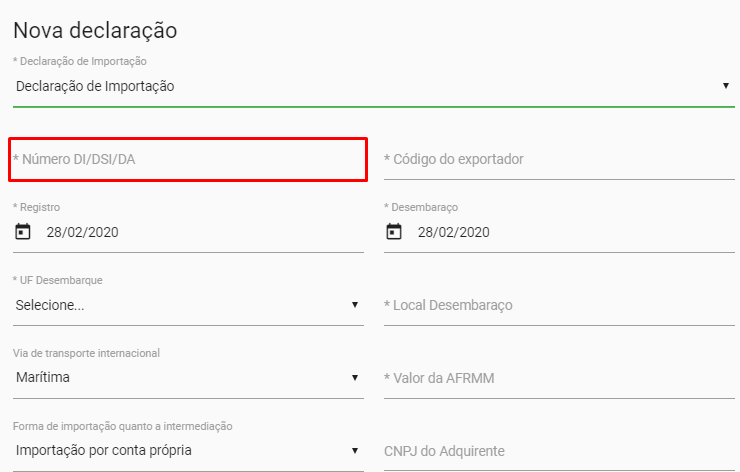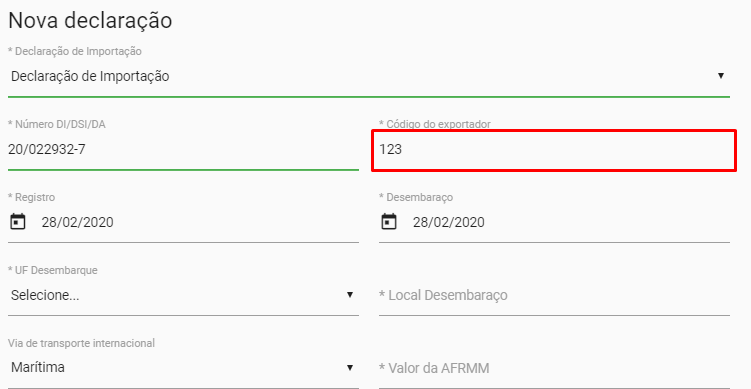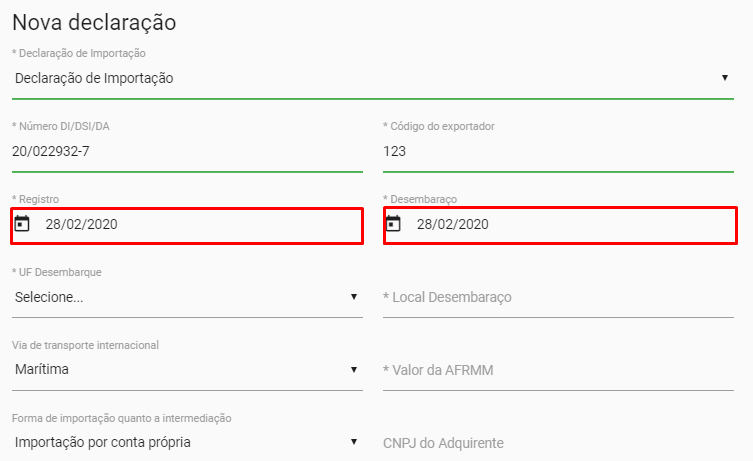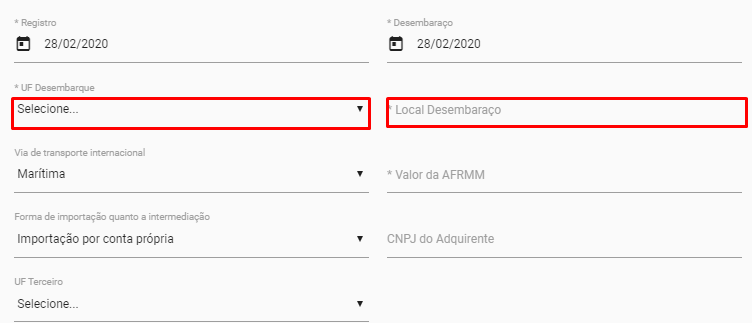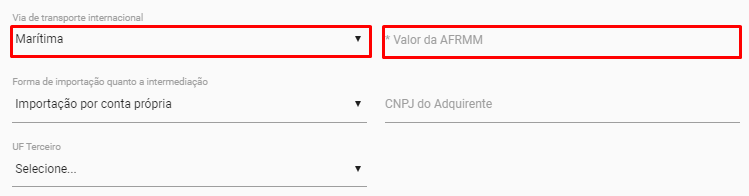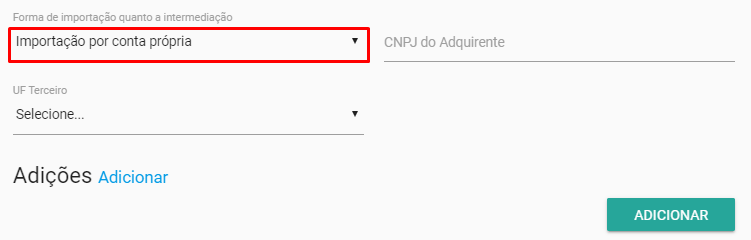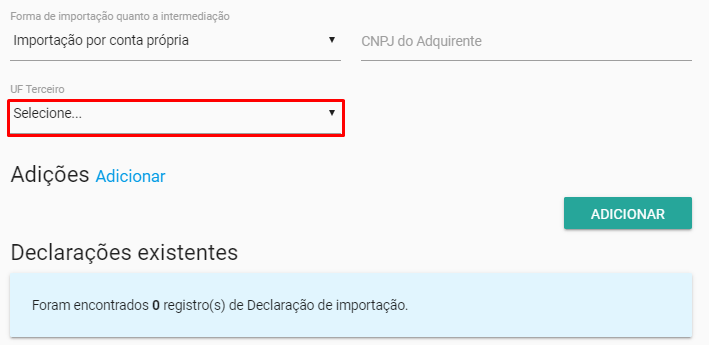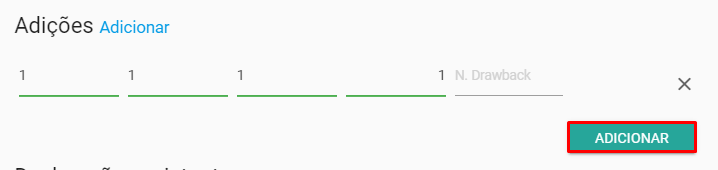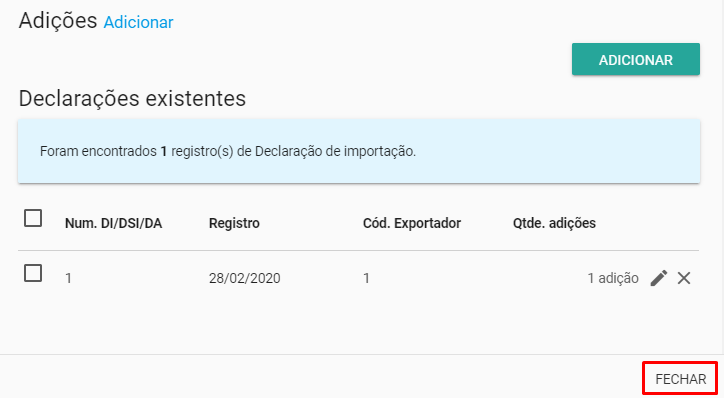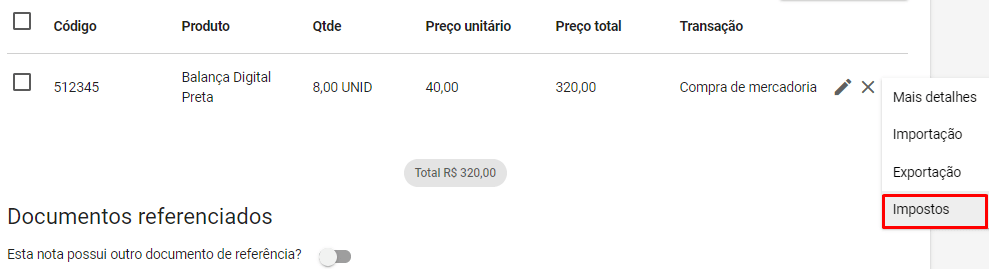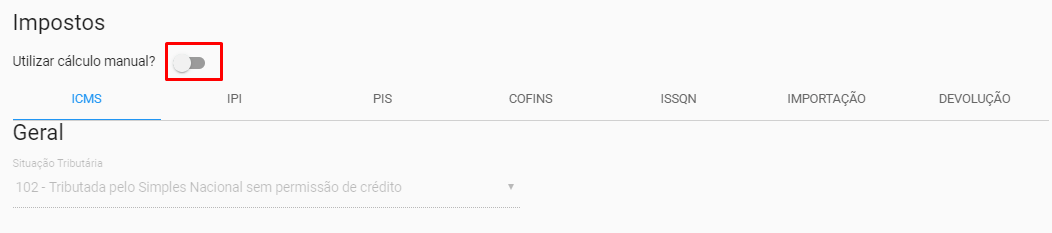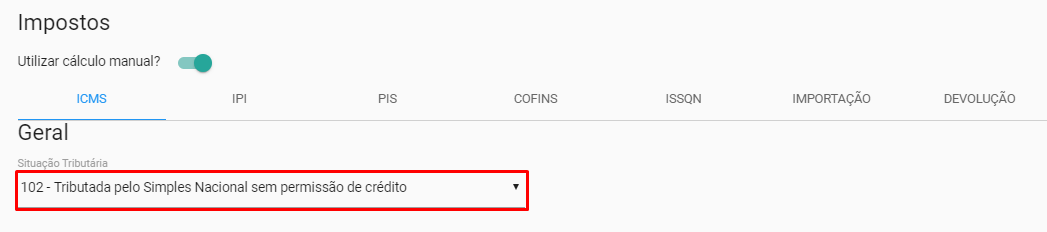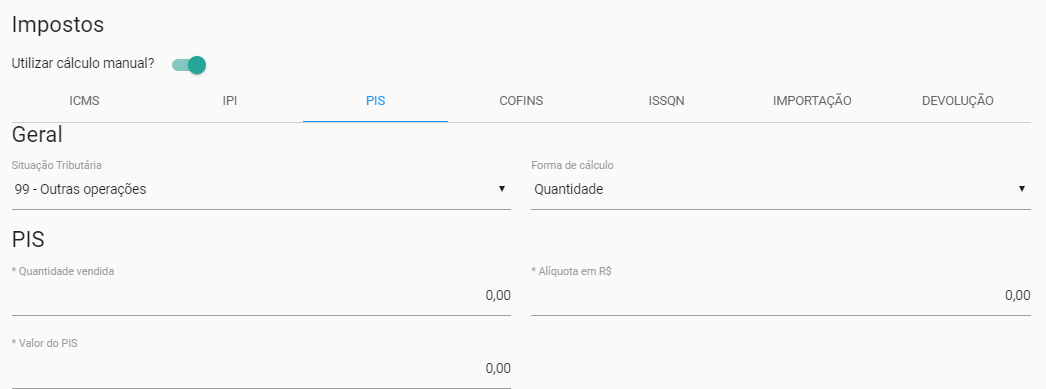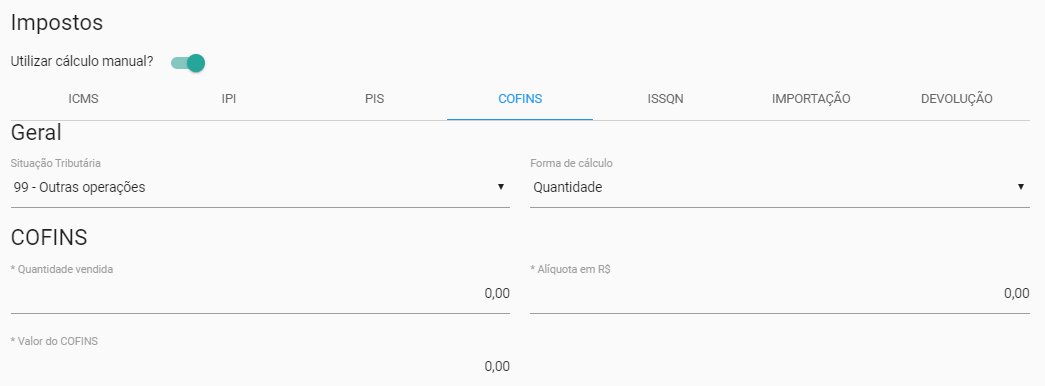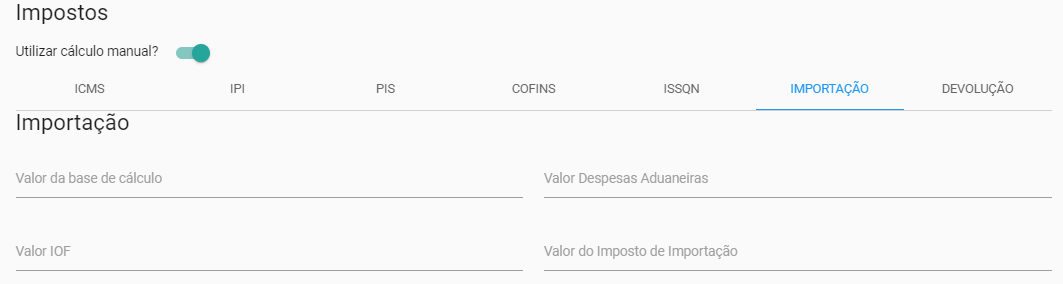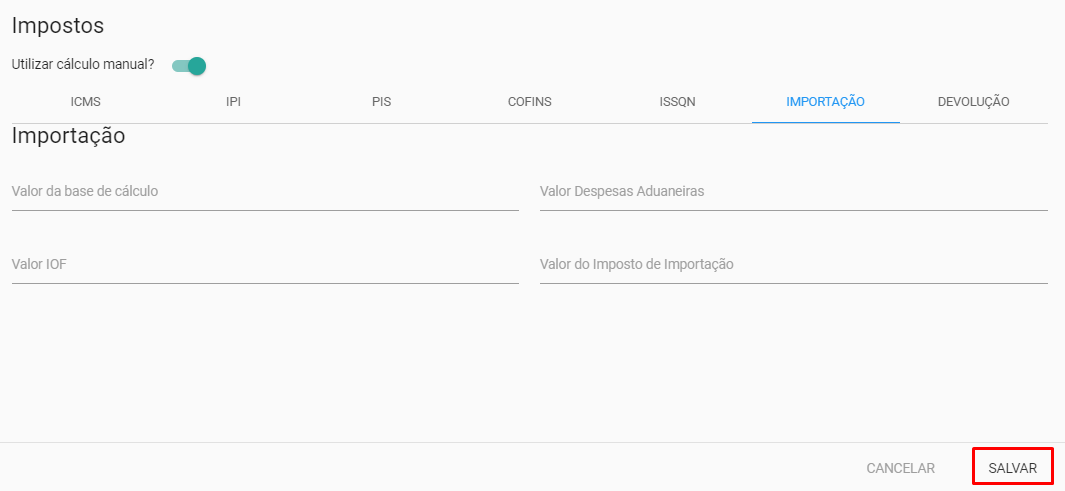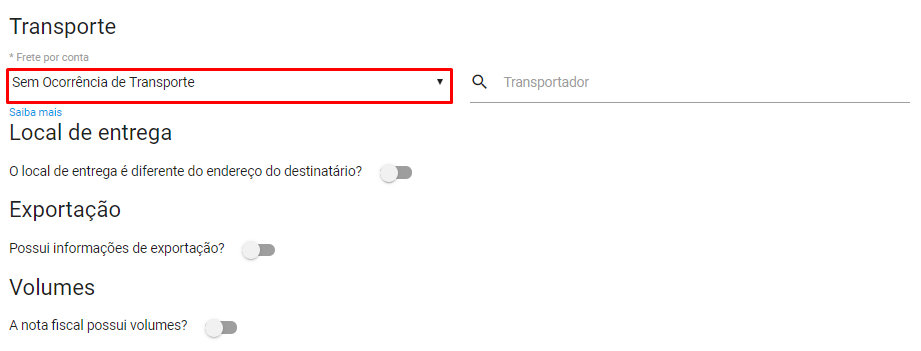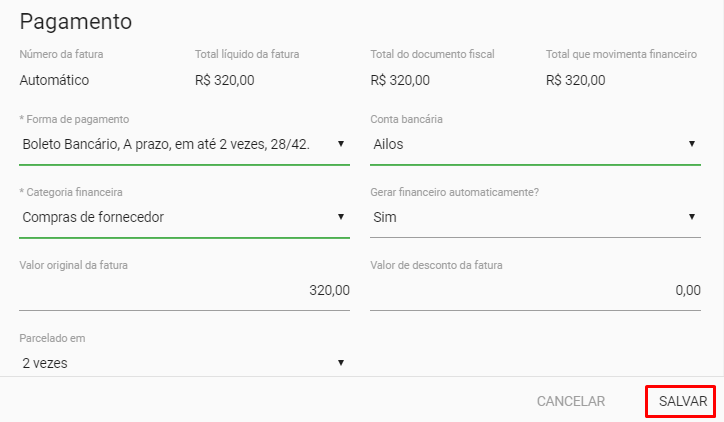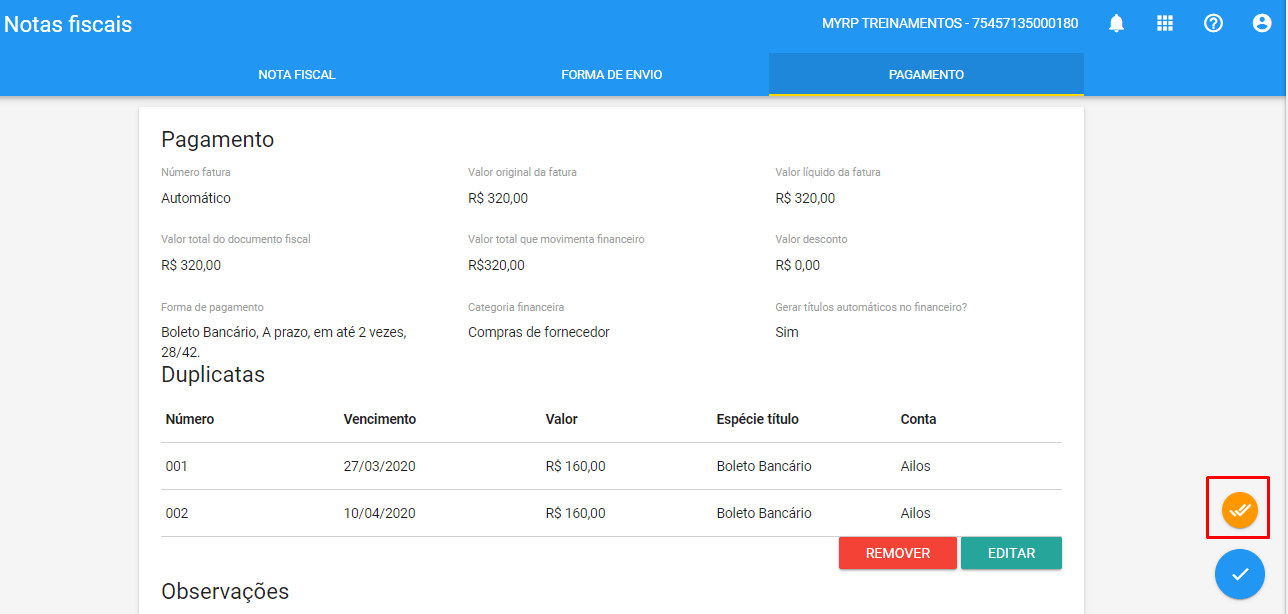Para emitir a nota de importação no myrp, acesse o Menu.
Clique em Vendas.
Em seguida, clique em NFe no quadro verde.
Clique em Adicionar, a direita inferior da sua tela.
Clique em Entrada.
No campo Destinatário selecione o seu cliente, pesquise pelo CNPJ/CPF ou o nome, aparecerá uma lista com clientes cadastrados com a informação digitada.
Selecione a Natureza de operação.
No campo Data de emissão o myrp preenche automaticamente quando a nota emitida.
Já os campos Data e Hora de entrada/saída devem ser preenchidos caso queira que apareça na nota.
Coloque SIM no campo Operação com consumidor final se a venda for para CPF ou para empresa que não fará a revenda do seu produto.
Clique em Adicionar para inserir os produtos na nota fiscal.
Selecione o seu Produto, você pode pesquisar por código ou nome.
A Unidade de medida aparecerá automaticamente. A Quantidade aparece sempre 1, caso você estiver vendendo mais quantidades basta alterar a informação e também preencher o Preço.
Transação é a tributação da sua nota, selecione uma transação que define como sua nota será tributada,em caso de dúvida consulte o seu contador. A transação também pode aparecer automaticamente, desde que ela tenha sido informada no cadastro do produto.
Se o produto possui algum detalhe como Desconto, Frete, Item pedido de compra e Número pedido de compra habilite possui detalhamento e preencha os campos.
Clique em Adicionar.
Se houver mais algum item a ser colocado na nota faça o processo novamente, clique em Adicionar, preencha os campos e clique em Adicionar.
Clique nos Três pontos no final da linha.
Em seguida, clique em Importação.
Selecione a Declaração de importação.
Preencha o Número da DI (declaração de importação).
E o Código de exportador
Selecione a Data de registro e de desembaraço.
Selecione o UF de Desembarque e preencha o Local Desembaraço.
Selecione a Via de transporte e o Valor da AFRMM.
No campo Forma de importação quanto a intermediação selecione como foi realizada.
Preencha o CNPJ do Adquirente.
Em seguida, selecione o estado no campo UF Terceiro.
Clique em Adicionar para preencher as Adições.
Preencha os campos e clique em Adicionar.
Ao finalizar, clique em Fechar.
Você voltará para lista dos produtos. Clique nos três pontos ao final da linha.
Em seguida, clique em Impostos.
Habilite para utilizar o cálculo manual.
Na aba ICMS preencha a Situação tributária.
Clique na aba IPI. Em seguida, preencha o Código de enquadramento, Valor da base de cálculo, Alíquota e o Valor do IPI.
Clique na aba PIS e preencha os campos.
Após preencher o PIS, acesse a aba COFINS e preencha os campos.
Acesse a aba Importação e preencha os impostos.
Após preencher, clique para Salvar.
Clique na aba Forma de envio.
Selecione no campo Frete por conta, o responsável pelo frete.
Clique na aba Pagamento, na sequência em Adicionar para colocar as informações de pagamento.
Selecione a Forma de pagamento, a Conta bancária e a Categoria financeira.
Após clique em Salvar.
Para adicionar informação ao contribuinte ou ao fisco você pode escrever na observação.
Pronto, a sua nota foi preenchida e você pode realizar a emissão, clique em Emitir para enviar para a SEFAZ.
Ou, em Salvar para voltar a lista de notas e deixar a nota pronta para emitir em outro momento.
Para imprimir a nota clique em PDF ou XML para baixar, ao final da linha.